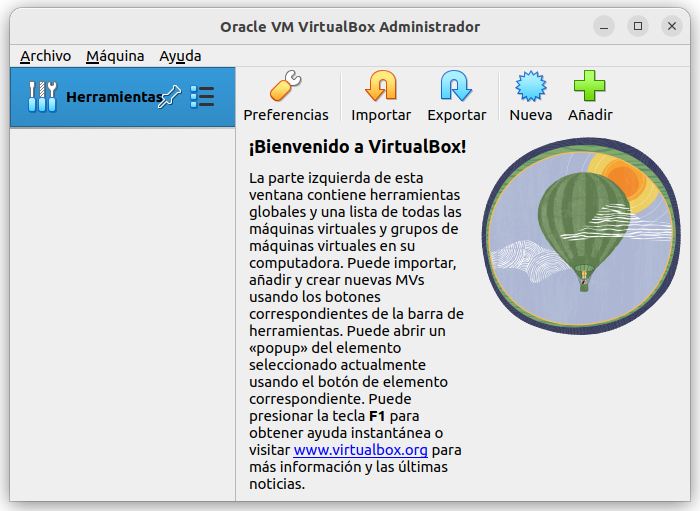Instalar virtualbox 7 en ubuntu
Encontraras el paso a paso para instalar virtualbox 7 en ubuntu
En este artículo aprenderemos a instalar virtualbox 7 en ubuntu siguiendo el paso a paso que he creado para poder usar este software de maquinas virtuales en Linux.
Entornos y programas
- Ubuntu 2204 o superior
- virtualbox-7.0_7.0.12-159484
Descargar virtualbox
➡️ Descargar del sitio oficial
Si desea realizar la instalación manual, deberá descargar la ultima versión desde su sitio oficial https://www.virtualbox.org/wiki/Linux_Downloads, en el sitio web buscamos el enlace segun el sistema operativo a trabajar en este caso Ubuntu.
Al dar en el enlace, descargara "virtualbox-7.1_7.1.6-159484~Ubuntu~jammy_amd64.deb" o la versión mas resiente del programa.
Nota: Debe tener en cuenta la versión de Ubuntu que tiene para descargar el instalador, ejemplo, en este post estamos usando Ubuntu 22.04
➡️ Descargar desde terminal de comandos
wget https://download.virtualbox.org/virtualbox/7.1.6/virtualbox-7.1_7.1.6-167084~Ubuntu~noble_amd64.deb
Instalación manual desde archivo
Antes de iniciar con la instalación, debemos realizar los siguientes pasos, Actualizamos el sistema.
sudo apt update
sudo apt upgrade
Instalamos dependencias necesarias para que Ubuntu pueda instalar virtualbox
sudo apt install build-essential linux-headers-$(uname -r)
Aseguramos que el archivo descargado anteriormente se encuentre en el directorio descargas.
ce@ce-pc:~$ ls ./Descargas/
virtualbox-7.0_7.0.12-159484~Ubuntu~jammy_amd64.deb
Ingresamos a la carpeta descargas o downloads
cd Descargas
Procedemos a realizar la instalación:
sudo dpkg -i virtualbox-7.0_7.0.12-159484~Ubuntu~jammy_amd64.deb
Nota: si se presenta el siguiente error
Se encontraron errores al procesar:
Errors were encountered while processing:
virtualbox-7.1
Ejecutar
sudo apt install -f
Con esto terminara la instalación de virtualbox 7 en Ubuntu
Por ultimo, ejecutamos el siguiente comando para permitir que virtualbox pueda usar los periféricos como usb y habilitar varios permisos
sudo usermod -aG vboxusers $USER
Para finalizar la instalación, se recomienda reiniciar el equipo o pc, lo podemos hacer manualmente o ejecutar el siguiente comando.
sudo reboot
Despues del reinicio, procedemos a abrir virtual box, donde nos mostrara la interfaz gráfica o administrador